Chrome: Hvernig á að eyða geymdum lykilorðum

Hvernig á að eyða lykilorðum sem eru geymd í Google Chrome vafranum.
Til að birta Google Chrome vafraferilinn þinn á tímalínu Windows:
Leitaðu að viðbótinni „Web Activities“ í Chrome Web Store, gefin út af Microsoft Corporation.
Settu upp viðbótina fyrir vefvirkni – ýttu á bláa „Bæta við Chrome“ hnappinn.
Smelltu á tákn viðbótarinnar á Chrome tækjastikunni.
Smelltu á „Skráðu þig inn“ og skráðu þig inn með Microsoft reikningnum þínum. Vafraferillinn þinn mun nú samstillast við Windows tímalínuna
Windows Timeline er handhægur eiginleiki kynntur með Windows 10 Apríl 2018 uppfærslunni sem skráir starfsemina sem þú framkvæmir á tölvunni þinni. Vefsíður sem þú heimsækir, Office skjöl sem þú breytir og lög sem þú spilar munu allir birtast í tímaröð innan Verkefnasýnar viðmótsins, aðgengilegt á verkstikunni eða Win+Tab flýtilykla. Tímalínan þín er samstillt milli tækjanna þinna, þar á meðal við Android síma í gegnum Microsoft Launcher.
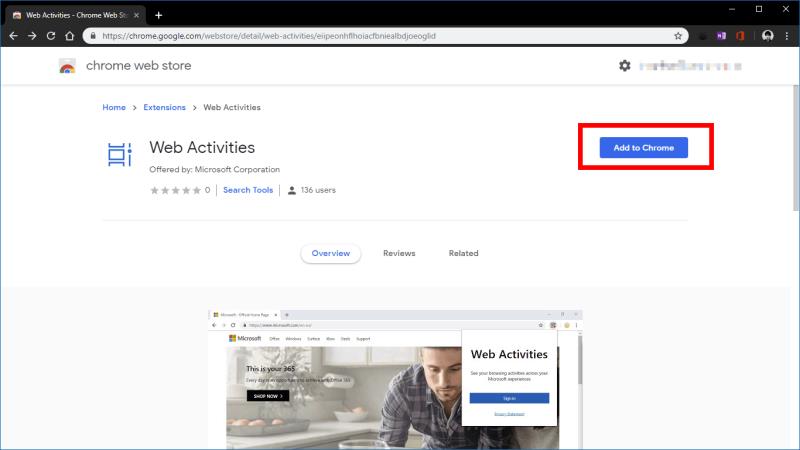
Í þessari viku tilkynnti Microsoft nýja Chrome viðbót sem gerir þér kleift að færa Chrome vafraferilinn þinn inn á tímalínuna. Birt sem „Vefstarfsemi“ í Chrome Web Store, það var tilkynnt samhliða Windows 10 Insider Preview Build 18342 en er nú þegar hægt að hlaða niður. Við höfum komist að því að það er samhæft við allar útgáfur af Windows 10 sem styður tímalínu.
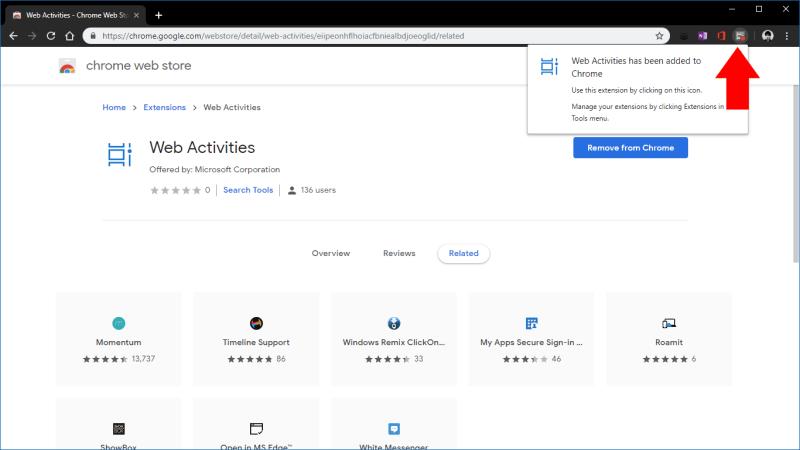
Til að byrja skaltu ganga úr skugga um að TimeLine sé virkjuð á tölvunni þinni og síðan hlaðið niður viðbótinni frá Chrome Web Store. Smelltu á bláa „Bæta við Chrome“ hnappinn til að setja hann upp í vafranum þínum. Þú þarft að samþykkja staðfestingarkvaðninguna, sem varar við að viðbótin geti fengið aðgang að öllum vafraferlinum þínum. Þetta er nauðsynlegt svo að heimsóttar vefsíður þínar geti birst á tímalínunni.
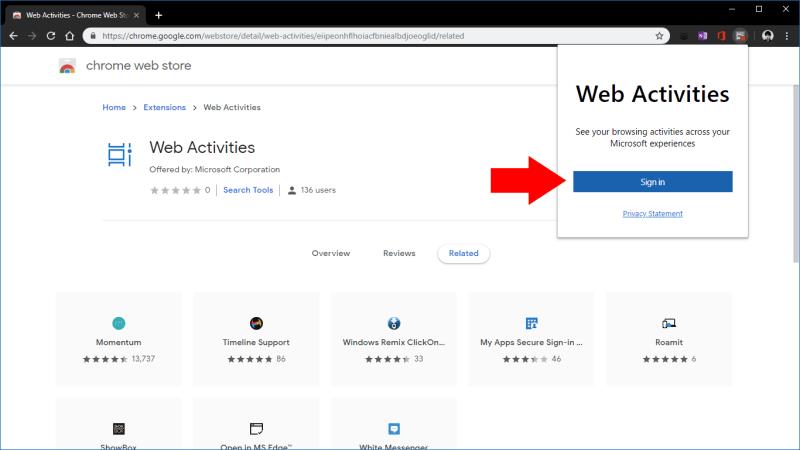
Eftir nokkra stund færðu tilkynningu um að viðbótin hafi verið sett upp. Táknið hennar mun birtast á Chrome tækjastikunni; smelltu á það til að byrja. Ýttu á bláa „Skráðu þig inn“ hnappinn“ og fylgdu leiðbeiningunum í sprettiglugganum til að skrá þig inn með Microsoft reikningnum þínum.
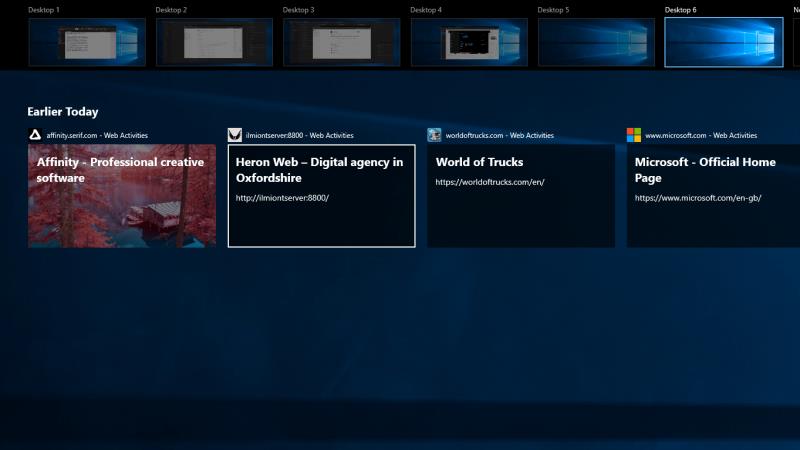
Það er allt sem þarf til. Þegar þú hefur skráð þig inn mun viðbótin byrja að skrá Chrome vafraferilinn þinn og færa hann í gegnum Windows tímalínuna. Við höfum komist að því að venjulega er stutt seinkun en eftir nokkrar sekúndur ættu vefsíður sem þú heimsækir að birtast innan Windows.
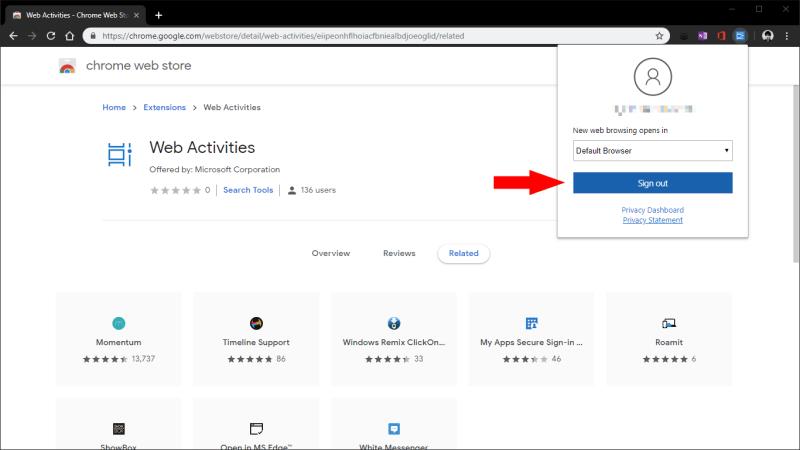
Ef þú þarft einhvern tíma að skrá þig út skaltu bara smella á tákn viðbótarinnar og ýta á bláa „Skráðu þig út“ hnappinn. Valmynd viðbótarinnar inniheldur einnig möguleika á að velja hvort opna eigi tímalínu vefskoðunaraðgerðir í sjálfgefnum vafra eða Microsoft Edge. Sem betur fer er það „Sjálfgefinn vafri“ sem er valinn sjálfgefið. Til að fjarlægja viðbótina alveg skaltu hægrismella á táknið og velja „Fjarlægja úr Chrome“.
Hvernig á að eyða lykilorðum sem eru geymd í Google Chrome vafranum.
Ef status_breakpoint villa í Chrome kemur í veg fyrir að þú notir vafrann skaltu nota þessar bilanaleitaraðferðir til að laga það.
Lærðu tvær leiðir til að endurræsa Google Chrome vafrann á fljótlegan hátt.
Google Chrome villa 400 er biðlaravilla sem kemur upp vegna rangra beiðna, ógildrar setningafræði eða leiðarvandamála.
Ef þú fékkst viðvörun um mikilvæga villu í Google Chrome er reglan númer eitt að hafa EKKI samband við falsa stuðninginn þar sem þetta er ekkert annað en svindl.
Hvernig á að koma aftur Google Chrome bókamerkjastikunni ef hún hverfur.
Lærðu hvernig á að flytja út og flytja vistuð lykilorð þín í Google Chrome vafranum með þessari kennslu.
Ítarlegt námskeið sem sýnir þér hvernig á að virkja eða slökkva á JavaScript í Google Chrome vafranum.
Breyttu tungumálinu sem notað er í Google Chrome vafranum.
Vafrinn þinn er eitt af mest notuðu forritunum þínum, svo það er mikilvægt að velja það sem hentar þér best. Í þessari grein, vel ganga í gegnum sumir af
Hvernig á að takast á við tenginguna þína er ekki einkaviðvörun í Google Chrome þegar engin hætta er á tengingunni þinni.
Eftirfarandi viðvörun gæti skotið upp þegar þú ert að reyna að hlaða niður skrá eða forriti með Chrome: Ekki er hægt að hlaða niður þessari skrá á öruggan hátt.
Lagaðu vandamál þar sem Google Chrome frýs þegar reynt er að ræsa það í Windows.
Lærðu hvernig á að koma í veg fyrir að Google Chrome birti gömlu flipana þína þegar þú ræsir vafrann.
Þar sem svo margar hættur á netinu þarf að takast á við er engin furða að þú sért alltaf að leita leiða til að vera öruggur. Svo, þegar þú sérð að Chrome tengingin þín er Lærðu hvernig á að leysa vandamálið Tengingin þín er ekki einkaskilaboð í Google Chrome með þessum skrefum.
Lærðu hvernig á að prenta hraðar í Google Chrome með því að bæta tákni við bókamerkjastikuna sem tengist prentglugganum.
Google Safe Browsing er þjónusta sem gerir forriturum og vöfrum kleift að athuga hvort vefslóð inniheldur spilliforrit eða vefveiðarefni.
Hvernig á að slökkva á og koma í veg fyrir pirrandi hvetja um staðsetningu þegar þú heimsækir vefsíður.
Ítarleg leiðarvísir með skjámyndum um hvernig á að stilla sjálfgefna heimasíðu í Google Chrome skjáborðs- eða farsímaútgáfum.
Það er ekkert leyndarmál að vafrinn þinn getur vistað leitar- og vafraferilinn þinn, en vissir þú að Google sjálft getur það líka? Að því gefnu að þú sért skráður inn á a
Þó að sjónvarp muni líklega virka vel án nettengingar ef þú ert með kapaláskrift, eru bandarískir notendur farnir að skipta yfir í nettengingu
Eins og í hinum raunverulega heimi mun sköpunarverkið þitt í Sims 4 á endanum eldast og deyja. Simsar eldast náttúrulega í gegnum sjö lífsstig: Barn, Smábarn, Barn, Unglingur,
Obsidian er með margar viðbætur sem gera þér kleift að forsníða glósurnar þínar og nota línurit og myndir til að gera þær þýðingarmeiri. Þó að sniðmöguleikar séu takmarkaðir,
„Baldur's Gate 3“ (BG3) er grípandi hlutverkaleikur (RPG) innblásinn af Dungeons and Dragons. Þetta er umfangsmikill leikur sem felur í sér óteljandi hliðarverkefni
Með útgáfu Legend of Zelda: Tears of the Kingdom geta aðdáendur komist inn í anda leiksins með besta HD veggfóðurinu. Meðan þú gætir notað
https://www.youtube.com/watch?v=LKqi1dlG8IM Margir spyrja, hvað heitir þetta lag? Spurningin hefur verið til síðan tónlist hófst. Þú heyrir eitthvað sem þú
Hisense sjónvörp hafa verið að ná vinsældum sem ágætis fjárhagsáætlun fyrir frábær myndgæði og nútíma snjalleiginleika. En það er líka falið
Ef þú notar Viber reglulega gætirðu viljað athuga hvort einhverjum hafi líkað við skilaboð. Kannski skrifaðir þú eitthvað til að fá vin þinn til að hlæja, eða vilt bara
Ef þú átt Apple tæki hefurðu eflaust fengið óumbeðin skilaboð. Þetta gæti hafa verið frá fólki sem þú þekkir sem þú vilt ekki að sendi þér
TikTok hefur vald til að skjóta fyrirtækinu þínu eða feril og taka þig frá núlli í hetju á skömmum tíma, sem er ótrúlegt. Áður fyrr þurftu menn að hoppa



























